Win10预览版9926输入法图标为禁用状态的解决方法【图】
最近有用户在Win10预览版9926发现输入法故障,在win10开机后只要点开始菜单或搜索,输入法图标就成为禁用状态,只能重启win10才能解决,虽然win10是测试版,不过输入法不能使用的话十分难以忍受,幸好针对这个问题已经有解决方法。
推荐:windows10技术预览版blue 9926官方ISO镜像下载
解决方法如下:
1、右键点击开始菜单,或WIN+X 选择计算机管理;
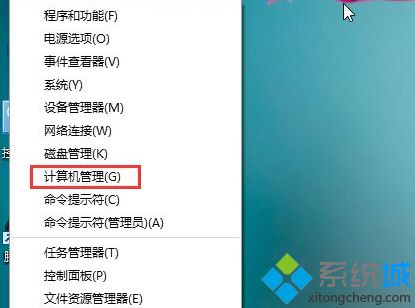
2、打开计算机管理后,选择"任务计划程序",然后依次展开:任务计划程序库--Microsoft--Windows--TextServicesFramework;
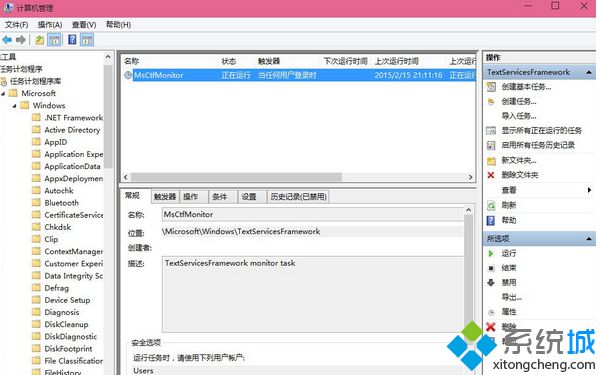
4、右键点击MsCtfMonitor 选择运行,OK。
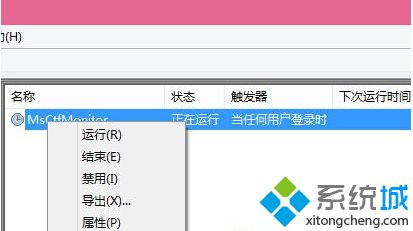
OK,win10输入法显示禁用的解决方法就分享到这里,出现这样的故障 通常是由于MsCtfMonitor 项没有运行引起的,希望对大家有帮助。
我告诉你msdn版权声明:以上内容作者已申请原创保护,未经允许不得转载,侵权必究!授权事宜、对本内容有异议或投诉,敬请联系网站管理员,我们将尽快回复您,谢谢合作!










